Если бумага зажат а нагр ева те ль ными ро ликами , осв обо дите ее .
Аккуратно извлеките бум а г у .
Р ЕШЕНИЕ ПРОБЛЕМ 5 7 5 2 Откройте верхнюю и внутреннюю крышки В НИМАНИЕ при удалении замятой бумаги не прикасайтесь к нагревательному ролику он расположен под внутренней крышкой Это может привести к получению ожога Верхняя и внутренняя крышки также могут нагреться благодаря ролику нагрева Дайте принтеру остыть прежде чем открывать крышки 3 Если бумага зажата нагревательными роликами освободите ее Аккуратно извлеките бумагу
Содержание
- 1 Руководстве пользователя
- 2 Руководство по работе с программным обеспечение
- 3 Одержание
- 3 СОДЕРЖАНИЕ
- 4 Бслуживание принтера
- 4 Еские характеристики
- 4 Ехн
- 4 Ешение проблем
- 5 Правила техники безопасности и меры предосторожности
- 7 Техника безопасности при эксплуатации лазерных устройств
- 8 Ая46
- 8 Техника безопасности при наличии озона
- 8 Утилизация
- 8 Энергосбережение
- 9 Декларация о соответствии требованиям страны европы
- 10 1 Введение
- 10 Введение
- 11 Печать с отличным качеством и высокой скоростью
- 11 Создание профессиональных документов
- 11 Специальные функции
- 11 Удобство работы с бумагой
- 11 Экономия вашего времени и денег
- 12 Печать в различных операционных системах
- 12 Функции драйверов принтера
- 13 Вид спереди
- 13 Устройство принтера
- 14 Вид сзади
- 15 Знакомство с панелью управления
- 15 Индикаторы В сети/Ошибка и Режим экономии тонера
- 15 Индикаторы в сети ошибка и режим экономии тонера
- 16 Кнопка Отмена
- 16 Кнопка отмена
- 17 2 Установка принтера
- 17 Установка принтера
- 18 Распаковка
- 19 Выбор места установки
- 19 Необходимые расстояния
- 20 Установка картриджа с тонером
- 21 Аккуратно встряхните картридж 5 6 раз чтобы более равномерно распределить тонер
- 23 Загрузка бумаги
- 24 На которой будет производиться печать была обращена ввер
- 25 Подключение кабеля принтера
- 25 Работа с кабелем параллельного интерфейса
- 26 Работа с кабелем usb
- 27 Включение принтера
- 28 Печать демонстрационной страницы
- 29 Печать в операционной системе linux
- 29 Печать в операционной системе macintosh
- 29 Печать в операционной системе windows
- 29 Установка программного обеспечения для принтера
- 29 Установка программного обеспечения для принтера
- 30 Компонент требования
- 30 Примечани
- 30 Системные требования
- 32 3 Использование материалов для печати
- 32 Использование материалов для печати
- 33 Выбор бумаги и других материалов для печати
- 33 Выбор бумаги и других материалов для печати
- 33 Гладкость поверхност
- 33 Желаемый результа
- 33 Плотность бумаг
- 33 Разме
- 33 Яркост
- 34 Рекомендации по использованию бумаги и других материалов для печати
- 34 Рекомендации по использованию бумаги и других материалов для печати
- 34 Тип бумаги и емкость лотка
- 36 Бескопирочну
- 36 Бумажную кальк
- 37 Загрузка бумаги
- 37 Использование лотка
- 37 Проверка выходного лотка
- 38 Использование режима ручной подачи бумаги
- 39 Печать на особом материале
- 41 Остановка печати задания через панель управления
- 41 Отмена задания печати
- 41 Принтеры
- 41 Чтобы остановить печать задания с помощью папки
- 42 Докумен
- 43 4 Обслуживание принтера
- 43 Обслуживание принтера
- 44 Обслуживание картриджа с тонером
- 44 Срок службы картриджа
- 44 Хранение картриджей с тонером
- 44 Экономия тонера
- 45 Перераспределение тонера
- 46 Примечание
- 47 Замена картриджа с тонером
- 47 Работа в режиме экономии тонера
- 47 Через меню свойств принтера
- 47 Через панель управления
- 48 Чистка внешних деталей принтера
- 48 Чистка внутренних частей устройства
- 48 Чистка принтера
- 49 Чистка внутренних частей принтера
- 51 Samsun
- 51 Компоненты и расходные материалы
- 51 Компоненты ресурс в среднем
- 52 5 Решение проблем
- 52 Решение проблем
- 53 В сети ошибк
- 53 Отмен
- 53 Перечень проверок при возникновении неисправностей
- 53 Перечень проверок при возникновении неисправностей
- 53 Проверка решение
- 54 Устранение общих проблем печати
- 55 Настройк
- 55 Параметры очеред
- 55 Подробност
- 55 Принтер
- 55 Проблема возможная причина решение
- 55 Пус
- 55 Руководство по работе с программным обеспечение
- 55 Свойств
- 56 Dir lpt
- 56 Проблема возможная причина решение
- 57 Область выхода бумаги
- 57 Устранение замятия бумаги
- 58 Откройте верхнюю и внутреннюю крышки
- 59 В области подачи бумаги
- 60 В области картриджа
- 61 Контрольный перечень возможных проблем с качеством печати
- 61 Контрольный перечень возможных проблем с качеством печати
- 61 Решение проблем качества печати
- 61 Советы по предупреждению замятий бумаги
- 62 Решение проблем качества печати
- 63 Вертикальные линии
- 63 Мазки тонера
- 63 Повторяющиеся вертикальные дефекты
- 63 Проблема решение
- 63 Серый фон
- 64 Деформированные символы
- 64 Перекос страницы
- 64 Проблема решение
- 64 Рассеивание фона
- 64 Сворачивание и искривление
- 65 Морщинки и складки
- 65 Напечатанные страницы грязные с обратной стороны
- 65 Незакрепленный тонер
- 65 Непропечатка символов
- 65 Проблема решение
- 65 Черные страницы
- 66 Горизонтальные полосы
- 66 Плохое качество изображения
- 66 Проблема решение
- 66 Сворачивание
- 67 Значение символов
- 67 Сообщения об ошибках
- 68 Общие проблемы в операционной системе Macintosh
- 68 Общие проблемы в операционной системе Windows
- 68 Общие проблемы в операционной системе macintosh
- 68 Общие проблемы в операционной системе windows
- 69 Etc printca
- 69 Общие проблемы в операционной системе Linux
- 69 Общие проблемы в операционной системе linux
- 69 Проблема возможная причина и решение
- 70 Проблема возможная причина и решение
- 71 Lpoptions
- 71 Проблема возможная причина и решение
- 72 6 Технические характеристики
- 72 Технические характеристики
- 73 Технические характеристики принтера
- 73 Элемент характеристика и описание
- 74 Обзор
- 74 Характеристики бумаги
- 75 Плотность емкост
- 75 Поддерживаемые размеры бумаги
- 75 Размер мм
- 76 Поддерживаемые размеры бумаги
- 76 Рекомендации по использованию бумаги
- 77 Выходной лоток емкость
- 77 Емкость выходного лотка
- 77 Показатель технические характеристики
- 77 Характеристики бумаги
- 78 Условия хранения принтера и бумаги
- 79 Казатель
- 79 УКАЗАТЕЛЬ
- 81 Руководство по работе с программным обеспечением
- 82 Одержание
- 82 СОДЕРЖАНИЕ
- 83 Acintosh
- 83 Овместное использование принтера в локальной сети
- 83 Спользование монитора состоџниџ
- 83 Спользование принтера в сред
- 83 Спользование принтера с компьютеро
- 85 1 Установка программного обеспечения принтера в Windows
- 85 Установка программного обеспечения для принтера
- 85 Установка программного обеспечения для принтера
- 85 Установка программного обеспечения принтера в windows
- 86 Изменение языка
- 87 Переустановка программного обеспечения принтера
- 87 Переустановка программного обеспечения принтера
- 87 Удаление программного обеспечения принтера
- 87 Удаление программного обеспечения принтера
- 88 2 Основные параметры печати
- 88 Основные параметры печати
- 88 Печать документа
- 89 Вкладка «Макет»
- 89 Вкладка макет
- 89 Параметры принтера
- 90 Вкладка «Бумага»
- 90 Вкладка бумага
- 90 Основные параметры печати
- 91 Вкладка «Графика»
- 91 Вкладка графика
- 92 Вкладка «Дополнительно»
- 92 Вкладка «О программе»
- 92 Вкладка «Принтер»
- 92 Вкладка дополнительно
- 92 Вкладка о программе
- 92 Вкладка принтер
- 93 Использование набора параметров
- 93 Использование справки
- 94 3 Дополнительные настройки печати
- 94 Дополнительные настройки печати
- 94 Печать нескольких страниц на одной стороне листа бумаги (функция «Несколько страниц на стороне») 4
- 94 Печать нескольких страниц на одной стороне листа бумаги функция несколько страниц на стороне
- 95 Печать документа с масштабированием
- 95 Печать документа с масштабированием
- 95 Печать плакатов
- 96 Использование водяных знаков
- 96 Использование имеющихся водяных знаков
- 96 Использование имеющихся водяных знаков
- 96 Масштабирование документа по размеру бумаги
- 96 Масштабирование документа по размеру бумаги
- 97 Изменение водяного знака
- 97 Создание водяного знака
- 97 Удаление водяного знака
- 98 Использование наложений
- 98 Создание нового наложения
- 98 Что такое наложение
- 98 Что такое наложение?
- 99 Использование наложения
- 99 Удаление наложения
- 100 4 Совместное использование принтера в локальной сети
- 100 Windows 9x me
- 100 Windows 9x/Me
- 100 Windows NT 4.0/2000/XP
- 100 Windows nt 4 2000 xp
- 100 Настройка выделенного компьютера
- 100 Настройка клиентского компьютера
- 100 Совместное использование принтера в локальной сети
- 101 5 Использование монитора состояния
- 101 Все программ
- 101 Доступ к руководству по поиску и устранению неисправностей
- 101 Доступ к руководству по поиску и устранению неисправностей
- 101 Имя драйвера принтер
- 101 Использование монитора состояния
- 101 Монитор состояния можно использовать в операционных системах windows 98 me nt 4 2000 xp в ос windows nt 4 могут использоваться только принтеры с сетевой поддержкой
- 101 Программ
- 101 Пус
- 101 Руководство по устранению неисправносте
- 102 Изменение настроек монитора состояния
- 102 Изменение настроек монитора состояния
- 103 6 Использование принтера в среде Linux
- 103 Использование принтера в среде linux
- 103 Системные требования
- 104 Установка драйвера принтера
- 105 Изменение способа подключения принтера
- 106 Работа с инструментом конфигурации
- 106 Работа с инструментом конфигурации
- 106 Удаление драйвера принтера
- 107 Изменение свойств LLPR
- 107 Изменение свойств llpr
- 108 7 Использование принтера с компьютером Macintosh
- 108 Использование принтера с компьютером macintosh
- 108 Установка программного обеспечения для ОС Macintosh
- 108 Установка программного обеспечения для ос macintosh
- 109 Для компьютера Macintosh с подключением USB
- 109 Для компьютера Macintosh с сетевым подключением
- 109 Для компьютера macintosh с подключением usb
- 109 Для компьютера macintosh с сетевым подключением
- 109 Настройка принтера
- 109 Печать
- 109 Печать документа
- 110 Изменение настроек принтера
- 110 Настройка макета
- 110 Настройка параметров принтера
- 110 Печать нескольких страниц на одной стороне листа бумаги
- 110 Печать нескольких страниц на одной стороне листа бумаги
- 111 Казатель
- 111 УКАЗАТЕЛЬ
- 113 Www samsungprinter com
Источник: mcgrp.ru
Ремонт принтера SAMSUNG ML2015
Разбор принтера Samsung ML 1615 и принетера Samsung ML 2015
Как разобрать принтер ml 1615

Ремонт принтера Samsung ML-1610, ML-1615, ML-1620, ML-1625 в Киеве

Ремонт лазерных принтеров, МФУ Samsung в Киеве
Одним из направлений деятельности нашего Сервис-центра «СТАТУС — СТ» является ремонт принтеров, сканеров, копировальных, многофункциональных аппаратов и другой оргтехники. В Сервисном центре «СТАТУС — СТ» работают специалисты высокой квалификации, что позволяет сводить к минимуму ваше ожидание окончания ремонта. Все выполненные работы фиксируются в единой информационной базе, что позволяет анализировать и систематизировать проведенные работы на каждом аппарате. Мы осуществляем ремонт лазерных принтеров различных производителей: HP, Samsung, CANON, XEROX, ЕPSON, OKI, BROTHER и др.
Перечень работы, выполняемых при ремонте :
? Точная диагностика аппарата и выявление неисправности; ? разборку оборудования до отдельных узлов (при необходимости до деталей); ? Определение стоимости на проведение ремонтных и профилактических работ; ? Составление срока окончательного ремонта; ? Ремонт и замену неисправных деталей; ? Настройку и регулировку отдельных узлов; ? Тестирование и сборку оборудования; ? Доставка отремонтированной техники в офис клиента в поставленые сроки. Сроки и цены выполняемых работ обговариваются после диагностики Вашего оборудования нашими специалистами.
Типичные неисправности лазерных принтеров:
— Неисправности тракта прохождения бумаги. — Неисправности узла закрепления изображения – обычно это вызвано повреждением термопленки (обычно ее разрывом из-за износа или попадания посторонних предметов), или нагревательного элемента (фьюзера) или его электронного блока управления. — Неисправности узла переноса изображения – как правило, связаны с повреждениями картриджа (чаще всего – фотобарабана) или лазерной головки. Общим для большинства неисправностей лазерных принтеров является сильное загрязнение поверхностей и узлов устройства пылью, другими примесями, находящимися в воздухе и самим тонером.
Поэтому мы рекомендуем проводить профилактические работы для очистки внутренних поверхностей устройства. Типичные неисправности принтеров можно также сгруппировать по неисправностям того или иного узла.
В таблице сведено более подробное описание неисправностей и возможные причины их возникновения : Неисправность Описание Неисправности фьюзера После включения принтера на панели управления загораются все три светодиода. Не закрепляется часть изображения. На обратной стороне бумаги видны посторонние изображения.
При печати документов из фьюзера слышен характерный скрип. После печати документа долго вращается привод, после его остановки на передней панели загорается оранжевый индикатор. Застревает бумага на выходе из фьюзера. Неисправности лазер-сканера При включении принтера на его передней панели индицируется общая ошибка. При печати видны белые полосы вдоль листа бумаги.
Бледная печать. Неисправности интерфейсной платы Принтер не включается Неисправности редуктора Повышенный шум при работе принтера. При попытке вращения привода принтер выключается. Неисправности механизма транспорта бумаги При включении принтера на панели управления загорается оранжевый индикатор.
Неисправность вала переноса Неисправность транспортера бумаги Бумага застревает, не доходя до фьюзера Неисправность дуплексора После включения принтера на панели управления светится индикатор ошибки. Лист бумаги остается на плоскости дуплексора, не заминаясь. Неисправности главной платы электроники Принтер не включается.
Общая ошибка, не нагревается. Принтер включается, но не работает. Бледная печать. Неисправности основного либо дополнительного лотка Бумага не подается с основного лотка (или подается плохо). Бумага с лотка подается по несколько листов сразу, при этом они тут же застревают на повороте, и печать останавливается.
Принтер не определяет наличие бумаги в лотке Ремонт принтеров, мфу Samsung ML-1610, ML-1615, ML-1620, ML-1625 ? Академгородок, Беличи, Борщаговка, Окужная, Обойный рынок, Софиевская Борщаговка, Петропавловская Борщаговка, Никольская Борщаговка, Киево-Святошинского район, Коцюбинское. Ремонт принтеров, мфу Samsung ML-1610, ML-1615, ML-1620, ML-1625 ? Житомирская, Святошино, Нивки, Берестейская, Шулявка, Петровка, Сырец, Политехнический институт, Университет, Крещатик, Театральная, Арсенальная Ремонт принтеров, мфу Samsung ML-1610, ML-1615, ML-1620, ML-1625 на тахих Станциях метро: Лесная, Черниговская, Дарница, Левобережная, Арсенальная, Хрещатик (Крещатик), Театральная, Университет, Вокзальная, Политехнический институт, Шулявская, Берестейская, Нивки, Святошин, Житомирская, Академгородок ? Прошивка принтеров, мфу Samsung . Героев Днепра, Минская, Оболонь, Петровка, Тараса Шевченко, Контрактовая площадь, Почтовая площадь, Майдан Независимости, площадь Льва Толстого, Республиканский стадион (Олимпийский), Дворец «Украина», Лыбедская, Димеевская, Голосеевская, Васильковская ? Ремонт принтеров, мфу Samsung . Сырецкая, Дорогожичи, Лукьяновская, Золотые ворота, Дворец Спорта (Палац Спорту), Кловская, Печерская, Дружбы Народов, Выдубичи, Славутич, Осокорки, Позняки, Харьковская, Вырлица, Бориспольская, Красныйхутор ? Ремонт принтеров, мфу Samsung ML-1610, ML-1615, ML-1620, ML-1625 . Районы Киева: Академгородок, Багринова Гора, Батыева Гора, Беличи, Березняки, Борщаговка, Ветряные Горы, Троещина, Виноградарь, Воскресенка, Выдубичи, Голосеево, Дарница, ДВРЗ, Демиевка, Дорогожичи, Караваевы Дачи, Куренёвка, Левобережный масив, Лесной масив, Липки, Лукьяновка, Минский масив, Михайловская Борщаговка, Нивки, Новая Дарница, Оболонь, Осокорки, Отрадный, Подол, Позняки, Радужный, Рембаза, Русановка, Сапёрная Слободка, Святошин, Соломенка, Соцгородок, Старая Дарница, Сырец, Татарка, Теремки, Троещина, Чоколовка, Шулявка, Южная Борщаговка ? Ремонт принтеров, мфу Samsung ML-1610, ML-1615, ML-1620, ML-1625.
Ремонт принтеров, мфу Samsung ML-1610, ML-1615, ML-1620, ML-1625? в Киеве, Коцюбинском, Боярке, Буче, Вишневом, с. Чайки  На днях мне принесли принтер Samsung ML-2021 с проблемой – не подхватывает бумагу. Так как времени было не в обрез, решил сделать снимки и написать статью о чистке или замене ролика подачи на таких аппаратах.
На днях мне принесли принтер Samsung ML-2021 с проблемой – не подхватывает бумагу. Так как времени было не в обрез, решил сделать снимки и написать статью о чистке или замене ролика подачи на таких аппаратах.
Аналогичная конструкция в принтерах Samsung ML-1610/1615/1620/1625/2010/2021 и Xerox Phaser 3117/3122/3124/3125. Первое, что мы сделаем, это достанем картридж. Откройте переднюю крышку и потяните на себя ручку картриджа. 
Кто-то умудряется достать его через это отверстие, но мне делать это неудобно, поэтому я буду разбирать дальше.  Итак, снимем переднюю крышку, сняв её с пазов.
Итак, снимем переднюю крышку, сняв её с пазов. 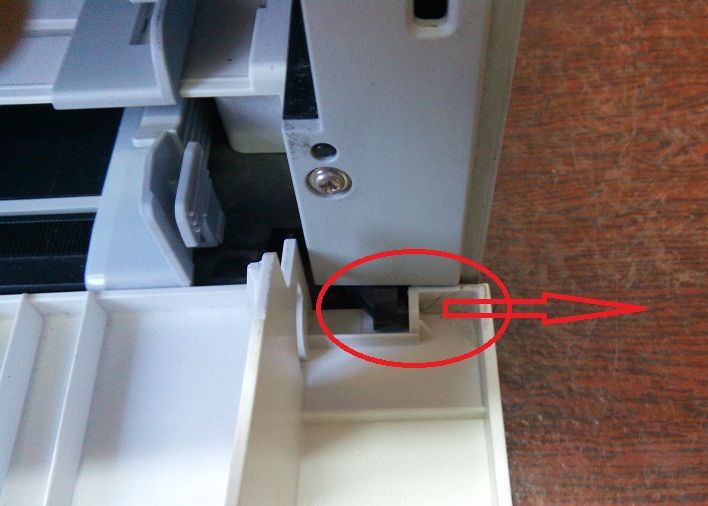 Сразу открутите два болта на общем корпусе спереди.
Сразу открутите два болта на общем корпусе спереди.
 Далее повернем принтер, и посмотрим на заднюю выпуклую стенку. Под ней находятся платы управления принтером. Нам нужно снять эту крышку, чтобы впоследствии снять корпус. Чтобы её снять, нужно открутить по одному болтику с каждой стороны.
Далее повернем принтер, и посмотрим на заднюю выпуклую стенку. Под ней находятся платы управления принтером. Нам нужно снять эту крышку, чтобы впоследствии снять корпус. Чтобы её снять, нужно открутить по одному болтику с каждой стороны.

 Крышку снимаем, как показано на рисунке, слева направо, по-другому не получится.
Крышку снимаем, как показано на рисунке, слева направо, по-другому не получится. 
 Платы управления мы трогать не будем, они нам не к чему. Осталось открутить два болта на общем корпусе с задней стороны.
Платы управления мы трогать не будем, они нам не к чему. Осталось открутить два болта на общем корпусе с задней стороны.
 Теперь начинайте аккуратно приподнимать весь корпус с разных сторон. Обратите внимание на ролики выхода бумаги, если они мешают, аккуратно прижмите их.
Теперь начинайте аккуратно приподнимать весь корпус с разных сторон. Обратите внимание на ролики выхода бумаги, если они мешают, аккуратно прижмите их. 
 После снятия корпуса, ролик подхвата стал доступен сверху, теперь его достать легко.
После снятия корпуса, ролик подхвата стал доступен сверху, теперь его достать легко.
 Чтобы снять ролик, раздвиньте в разные стороны защелки, которые находятся сверху, только не переборщите, чтобы не сломать эти защелки.
Чтобы снять ролик, раздвиньте в разные стороны защелки, которые находятся сверху, только не переборщите, чтобы не сломать эти защелки. 
 Конечно, ролики подхвата желательно менять на новые, но клиент отказался ждать поступления, поэтому я просто почищу, а затем проверну резинку, и ролик послужит ещё на благо типографии. Я чищу ролик специальной жидкостью, а когда её нет под рукой, то просто протираю изопропиловым спиртом.
Конечно, ролики подхвата желательно менять на новые, но клиент отказался ждать поступления, поэтому я просто почищу, а затем проверну резинку, и ролик послужит ещё на благо типографии. Я чищу ролик специальной жидкостью, а когда её нет под рукой, то просто протираю изопропиловым спиртом.

 Устанавливая ролик, сначала прижмите его снизу, а затем защелкивайте сверху.
Устанавливая ролик, сначала прижмите его снизу, а затем защелкивайте сверху. 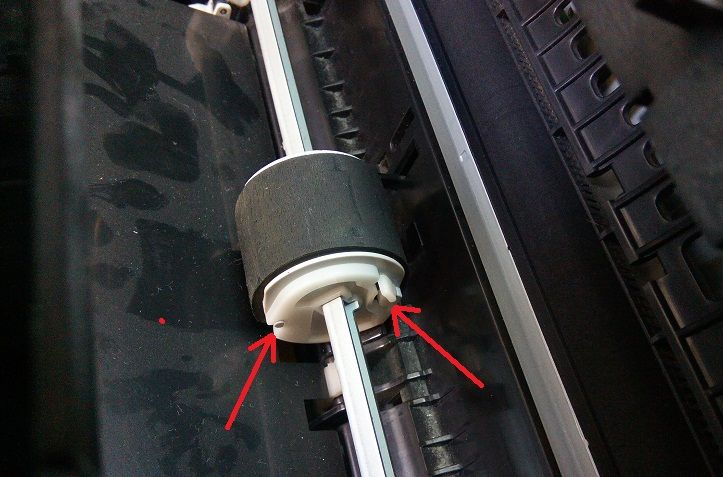 Далее, когда будете ставить общий корпус на место, обращайте внимание на ролики выхода бумаги, в редких случаях они могут загнуться и остаться под корпусом, и во время печати бумага будет если не застревать, то выходить мятой.
Далее, когда будете ставить общий корпус на место, обращайте внимание на ролики выхода бумаги, в редких случаях они могут загнуться и остаться под корпусом, и во время печати бумага будет если не застревать, то выходить мятой.
 Заднюю крышку собирайте в обратном порядке справа налево.
Заднюю крышку собирайте в обратном порядке справа налево.  Когда принтер полностью собрали, обязательно проверьте результат ваших трудов. Дело в том, что у этих аппаратов не редко вместе с роликом стирается и тормозная площадка. В этом случае после чистки ролика подхвата принтер будет хватать по два или несколько листов за раз. В таком случае поможет только замена тормозной площадки, ну, или резинки на площадке.
Когда принтер полностью собрали, обязательно проверьте результат ваших трудов. Дело в том, что у этих аппаратов не редко вместе с роликом стирается и тормозная площадка. В этом случае после чистки ролика подхвата принтер будет хватать по два или несколько листов за раз. В таком случае поможет только замена тормозной площадки, ну, или резинки на площадке.
А чтобы заменить тормозную площадку, понадобится снять металлическую пластину с двумя платами, которая расположена сзади принтера. На этом завершаю свою писанину. Всех вам благ!
Комментарии
В кои-то веки гугл принес нормальную инструкцию Подскажите уважаемый, данный принтер захватывает по 2-3 листа бумаги, где искать причину? выработка, ролик и т.д. Спасибо Вам нужно поменять тормозную площадку. Для этого необходимо разобрать половину принтера. Инструкция по замене тормозной площадки на нашем сайте по адресу: http://pcprintinfo.ru/?p=4166 Премного благодарен!
Почерпнул многое для себя здесь, так держать, удачи Вам. Большое спасибо, ЗАРАБОТАЛА. Подлез не снимая корпуса, отверочкой оттянул защелки и ролик выскочил. Добрый день. Проблема в следующем.
Принтер 2010 после годового простоя перестал захватывать бумагу. Точнее он начинает и как только бумага доходит до картриджа просто останавливается. Здесь, может быть много вариантов.
Если бумага просто останавливается, то может проблема с датчиком регистрации бумаги, или ролик подхвата, подхватывает бумагу с проскакиванием (если он изношен) и бумага с запозданием проходит через датчик регистрации, который сообщает принтеру о проблеме. Если бумага заминается возле картриджа, то возможно проблема в картридже, например не прокручивается барабан, что приводит к замятию.
Ещё возможно, где-то что-то попало внутрь принтера и мешает бумаге пройти свой путь. В любом случае в первую очередь прислушайтесь, как принтер подхватывает бумагу — легко и с первого раза, или с шорканьем и не всегда с первого раза. Если не легко, то чистите меняйте резинку на ролике, а после, если проблема останется, нужно будет искать дальше. Ролик подхватывает нормально.
Делает один оборот и останавливается. Если вручную протолкнуть бумагу или ролик, то он протаскивает ее и принтер печатает, но текст который он печатает смещен вверх. У меня вопрос по поводу шестеренок. На ролике что подает бумагу стоит две шестеренки ,они должны синхронно работать или с проворотом. Спасибо! Очень помогла инструкция.
Принтер стоял без дела лет 5 и перестал брать бумагу. Вчера разобрал по инструкции, почистил ролик, теперь принтер как новый. )
Как разобрать принтер ml 1615
Похожие статьи:
- Как настроить принтер windows xp
- Как почистить головки струйного принтера hp
- Как установить принтер на вин 7
- Как повесить принтер
- ← Как узнать пароль в контакте для входа на чужую страницу видео
- Как писать текст презентации →
Источник: radioshema.ru
Разбор принтера Samsung ML 1615 и принетера Samsung ML 2015

1000ГДН16 НОЭМА в дырявом корпусе, или как куча ошибок скрылась за одним свистом.

Чем я правлю диски? ОБЗОР стенда и инструмента DCK

ВИРПУЛ нофрост Сифон как в стиральной машине

Разборка и ремонт фена Maxwell MW-2019 VT

Мебель — как получить идеальный результат

Взял Самый МОЩНЫЙ Смартфон за 9999 рублей и Xiaomi НЕ НУЖЕН! Новинка Ulefone Note 16 Pro

TECNO POVA 5: РЕАЛЬНО ХОРОШ ЗА 16 ТЫСЯЧ?! Разбираемся!

Обзор Планшета за 99$ — ДЕШЕВЛЕ УЖЕ НЕ КУДА ! Oukitel T10S НОВИНКА 2023 года

ШОККК!!1! ВЫКИНУЛ 5-PACK МАЧЕЙ. ВСКРЫЛ ТРИ НАБОРА ИЗ ВОСКРЕСНОЙ ЗАКУПКИ — ОДИН ВЫКИНУЛ.

IOS 16.6 ВЫШЛА! НЕ ТОРОПИСЬ СТАВИТЬ! ЧТО НОВОГО?!

Автомобильное зарядное устройство HYKC-50A, шедевр из rовна и палок!

Алексей Рыбин про Deep Purple — In Rock

Apple iPhone 15 ULTRA — Внезапно! Цена шокировала! Обзор фишек, характеристики, дата продаж Айфон 15

Расширители трубы с Алиэкспресс, для кондиционеров

Galaxy Z Fold 5 за 220 000 руб — долой щели!

Что за механизм?

A private movie theater for $220.000!

Регистрация только по российскому E-Mail, Stories в Telegram и тексты в TikTok. Новости технологий!
Источник: greencoin.life